ژنراتور کد رادیویی STMicroelectronics UM3399 STM32Cube WiSE

دستورالعمل استفاده از محصول
- برنامه STM32CubeWiSE-RadioCodeGenerator به حداقل 2 گیگابایت RAM، پورت های USB و Adobe Acrobat reader 6.0 نیاز دارد.
- محتوای stm32wise-cgwin.zip را استخراج کنید file به یک دایرکتوری موقت
- STM32CubeWiSE-RadioCodeGenerator_Vx.xxexe را راه اندازی کنید file و دستورالعمل های روی صفحه را دنبال کنید.
- بسته STM32CubeWiSE-RadioCodeGenerator SW files در پوشه هایی از جمله "app" و "ex" سازماندهی می شوندamples'.
- برای ساخت یک فلوگراف در STM32CubeWiSE-RadioCodeGenerator:
- SeqActions را با استفاده از نوار ابزار یا منوی سراسری به فلوگراف اضافه کنید.
- SeqAction ها را با رسم فلش های انتقال عمل به نقطه ورودی و به یکدیگر متصل کنید.
- نمودار جریان را با کشیدن اکشنها و افزودن انتقالهای کنش در صورت نیاز پیمایش کنید.
مقدمه
- این سند بسته SW STM32CubeWiSE-RadioCodeGenerator (STM32CubeWiSEcg) را با ژنراتور کد ترتیبدهنده STM32WL3x MRSUBG توصیف میکند.
- STM32CubeWiSE-RadioCodeGenerator یک برنامه رایانه شخصی است که برای ساخت یک فلوگراف استفاده می شود که با استفاده از درایور ترتیب سنج MRSUBG، اقدامات فرستنده گیرنده را در چه شرایطی تعریف می کند.
- رادیو STM32WL3x Sub-GHz حاوی این ترتیبدهنده است که مکانیزمی شبیه ماشین حالت است که امکان مدیریت مستقل انتقالهای RF را بدون نیاز به دخالت CPU فراهم میکند.
- اگر مداخله CPU مورد نیاز باشد، می توان وقفه ها را تعریف کرد. اقدامات فرستنده و گیرنده را می توان در یک نمودار جریان مرتب کرد. در این سند، اقدامات فرستنده گیرنده به عنوان SeqActions نامیده می شود.
- با این حال، کد منبع بهترین نمایش برای فلوگراف ها نیست، زیرا ساختار منطقی و زمانی آنها را پنهان می کند.
- STM32CubeWiSE-RadioCodeGenerator با ارائه یک روش گرافیکی برای ساخت فلوگراف ها و سپس صادرات فلوگراف های تولید شده به عنوان کد منبع C برای ادغام در برنامه های کاربر، به این موضوع می پردازد.
- تعریف فلوگراف در رم میکروکنترلر به شکل زیر ذخیره می شود:
- مجموعه ای از جداول رم ActionConfiguration که با استفاده از نشانگرها به یکدیگر مرتبط شده اند. این اشاره گرها SeqActions، یعنی نوع عمل را تعریف می کنند (مثلاًample، انتقال، دریافت، سقط)، و همچنین پارامترهای رادیویی خاص SeqAction و شرایط برای انتقال عمل.
- جدول RAM منحصر به فرد GlobalConfiguration. این نقطه ورودی فلوگراف (اولین SeqAction اجرا شده)، و همچنین برخی از مقادیر پرچم پیش فرض و پارامترهای رادیویی رایج را مشخص می کند.
- پارامترهای رادیویی، که میتوانند به صورت جداگانه برای هر SeqAction پیکربندی شوند، در یکی از ثباتهای پویا ذخیره میشوند که محتوای آن بخشی از جدول رم ActionConfiguration است. پارامترهای رادیویی که در کل اجرای فلوگراف ثابت میشوند (مگر اینکه در طول یک وقفه CPU اصلاح شوند)، در ثباتهای ثابت ذخیره میشوند که محتوای آن بخشی از جدول RAM پیکربندی جهانی است.

اطلاعات عمومی
صدور مجوز
این سند نرم افزاری را توصیف می کند که بر روی میکروکنترلر مبتنی بر STM32WL3x Arm® Cortex® -M0+ اجرا می شود.
توجه: Arm یک علامت تجاری ثبت شده Arm Limited (یا شرکت های تابعه آن) در ایالات متحده و/یا جاهای دیگر است.
اسناد مرتبط
جدول 1. مراجع سند
| شماره | مرجع | عنوان |
| [1] | RM0511 | MCU های زیر گیگاهرتزی مبتنی بر Arm® STM32WL30xx/31xx/33xx |
شروع کردن
- این بخش تمام سیستم مورد نیاز برای اجرای STM32CubeWiSE-RadioCodeGenerator را توضیح می دهد.
- همچنین مراحل نصب بسته نرم افزاری را شرح می دهد.
سیستم مورد نیاز
برنامه STM32CubeWiSE-RadioCodeGenerator حداقل الزامات زیر را دارد:
- رایانه شخصی با پردازنده Intel® یا AMD® با سیستم عامل Microsoft® Windows 10
- حداقل 2 گیگ رم
- پورت های USB
- Adobe Acrobat reader 6.0
راه اندازی بسته STM32CubeWiSE-RadioCodeGenerator SW
مراحل زیر را انجام دهید:
- محتوای stm32wise-cgwin.zip را استخراج کنید file به یک دایرکتوری موقت
- استخراج و راه اندازی STM32CubeWiSE-RadioCodeGenerator_Vx.xxexe file و دستورالعمل های روی صفحه را دنبال کنید.
بسته SW STM32CubeWiSE-RadioCodeGenerator files
بسته STM32CubeWiSE-RadioCodeGenerator SW files در پوشه های زیر سازماندهی می شوند:
- برنامه: حاوی STM32CubeWiSE-RadioCodeGenerator.exe است
- examples: این پوشه در زیر پوشه های زیر سازماندهی شده است:
- کد: این پوشه حاوی فلوگراف های قبلی استampقبلاً به عنوان کد C صادر شده است و آماده تزریق به یک پروژه کاربردی است
- flowgraphs: این پوشه مقداری از موارد قبلی را ذخیره می کندampسناریوهای عملیات ترتیب سنج مستقل MRSUBG
یادداشت های انتشار و مجوز files در پوشه ریشه قرار دارند.
توضیحات نرم افزار STM32CubeWiSE-RadioCodeGenerator
- این بخش عملکردهای اصلی برنامه STM32CubeWiSE-RadioCodeGenerator را شرح می دهد. برای اجرای این ابزار، روی نماد STM32CubeWiSE-RadioCodeGenerator کلیک کنید.

پس از راه اندازی STM32CubeWiSE-RadioCodeGenerator، پنجره اصلی برنامه ظاهر می شود. متشکل از:
- منوی جهانی و نوار ابزار
- نمایش تصویری کشیدن و رها کردن فلوگراف
- بخش پیکربندی SeqAction (فقط اگر SeqAction در حال ویرایش باشد قابل مشاهده است)
ساخت فلوگراف
مبانی
فلوگراف ها در دو مرحله ساخته می شوند:
- SeqActions را به فلوگراف اضافه کنید. این کار را می توان با استفاده از دکمه «افزودن اقدام» در نوار ابزار، با استفاده از منوی کلی (ویرایش → افزودن اقدام) یا با میانبر «Ctrl+A» انجام داد.
- SeqAction ها را با رسم فلش های انتقال عمل به نقطه ورودی و به یکدیگر متصل کنید.
شرایطی که تحت آن این انتقال ها رخ می دهد بعداً تعریف می شود (به بخش 3.2.1 مراجعه کنید: جریان کنترل).
پیمایش فلوگراف، کشیدن اقدامات
با کشیدن پس زمینه شطرنجی فلوگراف با اشاره گر ماوس (کلیک چپ)، viewپورت روی فلوگراف قابل تنظیم است. از چرخ اسکرول ماوس می توان برای بزرگنمایی و کوچکنمایی استفاده کرد. با کلیک بر روی هر نقطه ای روی یک عمل (به جز درگاه های خروجی، دکمه حذف و دکمه ویرایش) برای انتخاب یک اقدام. اقدامات را می توان با کشیدن آنها با دکمه سمت چپ ماوس در فلوگراف مرتب کرد.
افزودن انتقال عمل
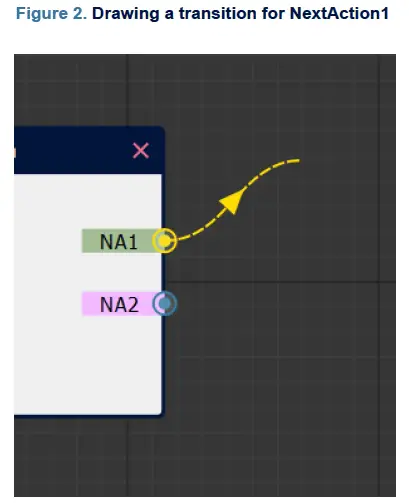
- همانطور که در شکل 2 نشان داده شده است، هر عمل دارای دو "پورت خروجی" به نام های NextAction1 (NA1) و NextAction2 (NA2) است که می تواند به SeqAction هایی متصل شود که پس از اتمام عملیات اجرا می شوند. برای مثالampدر صورت موفقیت آمیز بودن عملکرد فعلی، از NextAction1 می توان برای اجرای برخی اقدامات استفاده کرد و در صورت عدم موفقیت می توان از NextAction2 استفاده کرد.
- برای ایجاد یک انتقال عمل، نشانگر ماوس را روی یکی از درگاه های خروجی نگه دارید، دکمه سمت چپ ماوس را فشار دهید و نشانگر ماوس را حرکت دهید تا یک فلش انتقال را بکشید. نشانگر ماوس را روی درگاه ورودی سمت چپ SeqAction دیگر حرکت دهید و دکمه سمت چپ ماوس را رها کنید تا اتصال دائمی شود. برای حذف یک انتقال عمل، فقط مراحل ایجاد یک انتقال اکشن را تکرار کنید، اما دکمه سمت چپ ماوس را در جایی روی پسزمینه شطرنجی رها کنید.
- اگر یک خروجی (NextAction1، NextAction2) بدون اتصال رها شود، اگر این عمل بعدی فعال شود، ترتیبدهنده خاتمه مییابد.
- مطمئن شوید که "نقطه ورودی" را به پورت ورودی SeqAction نیز متصل کرده اید. این SeqAction اولین موردی است که به محض راه اندازی ترتیب دهنده اجرا می شود.
ویرایش و حذف اقدامات

- SeqActions را می توان با کلیک بر روی دکمه مداد در سمت چپ بالای SeqAction ویرایش کرد. با کلیک بر روی ضربدر قرمز در بالا سمت راست می توان آن را حذف کرد (شکل 3 را ببینید). حذف SeqAction همچنین هرگونه انتقال اقدام ورودی و خروجی را حذف می کند.
پیکربندی SeqAction
SeqActions را می توان از طریق یک رابط پیکربندی زبانه ای که از طریق دکمه مداد در سمت چپ بالای هر عملکرد در فلوگراف قابل دسترسی است، پیکربندی کرد. این رابط اساساً محتویات جدول رم ActionConfiguration را برای یک عمل خاص پیکربندی میکند، که شامل هر دو گزینه پیکربندی مربوط به جریان کنترل و همچنین محتویات ثبت پویا است. محتویات رجیستر پویا را می توان به صورت دستی با کنترل کامل بر روی هر مقدار ثبت پیکربندی کرد (به بخش 3.2.3: پیکربندی رادیویی پیشرفته مراجعه کنید) یا از طریق یک رابط ساده شده (به بخش 3.2.2: پیکربندی رادیویی پایه مراجعه کنید). رابط ساده شده باید برای تقریباً همه موارد استفاده کافی باشد.
جریان کنترل
برگه جریان کنترل (شکل 4 را ببینید) حاوی برخی از گزینه های پیکربندی اولیه مانند نام اقدام و فاصله زمانی توقف عمل است. نام عمل نه تنها برای نمایش در فلوگراف استفاده می شود، بلکه به کد منبع تولید شده نیز منتقل می شود.


- برگه جریان کنترل (شکل 4 را ببینید) حاوی برخی از گزینه های پیکربندی اولیه مانند نام اقدام و فاصله زمانی توقف عمل است. نام عمل فقط برای نمایش در فلوگراف استفاده نمی شود، بلکه به کد منبع تولید شده نیز منتقل می شود.
- مهمتر از همه، تب جریان کنترل شرایطی را که انتقال به NextAction1 / NextAction2 به آن بستگی دارد و همچنین فاصله انتقال و پرچم ها را پیکربندی می کند. شرایط انتقال را می توان با کلیک بر روی دکمه با عنوان "..." پیکربندی کرد، که باعث می شود گفتگوی انتخاب ماسک نشان داده شده در شکل 5 ظاهر شود. فاصله انتقال، ویژگی NextAction1Interval / NextAction2Interval جدول RAM را تغییر داد. برای اطلاعات بیشتر در مورد معنای این فاصله و اهمیت پرچمهای SleepEn / ForceReload / ForceClear به راهنمای مرجع STM32WL3x [1] مراجعه کنید.
- علاوه بر این، شرح کوتاهی از بلوک SeqAction را می توان در این برگه اضافه کرد. این توضیحات فقط برای اهداف مستندسازی استفاده میشود و به عنوان نظر کد منبع به کد منبع تولید شده منتقل میشود.
پیکربندی اصلی رادیو

برگه اصلی پیکربندی رادیویی را می توان به سه بخش تقسیم کرد:
- بخشی در بالا که در آن دو مورد از مهمترین پارامترهای هر عمل پیکربندی شده است: فرمان اجرا (TX، RX، NOP، SABORT و غیره) و در صورت وجود، طول بسته برای انتقال.
- بخشی در سمت چپ که در آن پارامترهای رادیویی واقعی مانند: فرکانس حامل، سرعت داده، ویژگیهای مدولاسیون، آستانه بافر داده و تایمرها پیکربندی شدهاند.
- بخشی در سمت راست که در آن وقفه های CPU را می توان به صورت جداگانه فعال کرد. یک کنترل کننده وقفه برای هر یک از وقفه های علامت گذاری شده ایجاد می شود. این اساساً محتوای رجیستر RFSEQ_IRQ_ENABLE را پیکربندی می کند.
برای معنی پارامترهای مختلف رادیویی به راهنمای مرجع STM32WL3x [1] مراجعه کنید.
تنظیمات رادیویی پیشرفته

- اگر گزینههای پیکربندی که از طریق برگه اصلی پیکربندی رادیویی در معرض نمایش قرار میگیرند (بخش 3.2.2: پیکربندی رادیویی پایه) کافی نیستند، تب پیشرفته پیکربندی رادیویی STM32WL3x امکان تنظیم محتویات ثبت پویا دلخواه را فراهم میکند. تب تنظیمات پیشرفته با تیک زدن کادر تنظیمات پیشرفته در سمت راست بالای رابط پیکربندی تب دار فعال می شود.
- استفاده همزمان از هر دو پیکربندی اولیه و پیشرفته امکان پذیر نیست، کاربر باید یکی یا دیگری را انتخاب کند. با این حال، البته امکان ویرایش دستی کد منبع تولید شده و اضافه کردن گزینه های پیکربندی احتمالی وجود ندارد.
گفتگوی پیکربندی جهانی
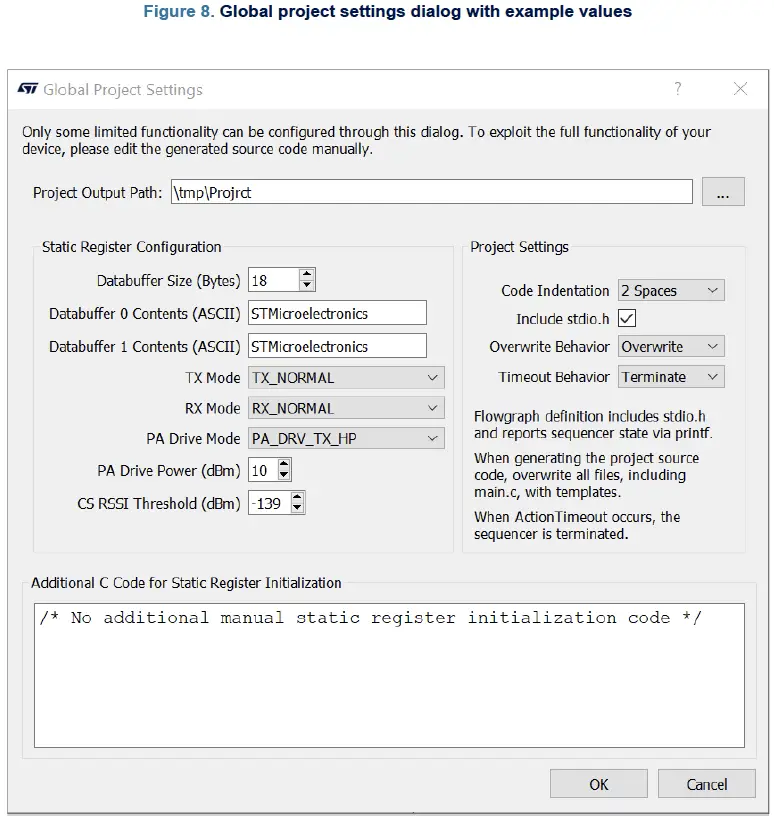
- گفتگوی «تنظیمات پروژه جهانی» از طریق دکمه نوار ابزار «تنظیمات جهانی» قابل دسترسی است. گفتگو شامل هر دو گزینه پیکربندی برای محتویات ثبت استاتیک و همچنین تنظیمات اضافی پروژه است. توجه داشته باشید که تنها بخش کوچکی از گزینه های پیکربندی ثبت استاتیک را می توان از طریق این گفتگو پیکربندی کرد. این گزینه ها فقط برای سرعت بخشیدن به برنامه های نمونه سازی برنامه با STM32CubeWiSE-RadioCodeGenerator ارائه می شوند.
- معمولاً انتظار می رود که محتوای ثبت استاتیک در کد منبع دستی برنامه تنظیم شود.
- معنای سایر تنظیمات پروژه در خود گفتگو توضیح داده شده است.
- همچنین ممکن است کد C اضافی که درست قبل از ایجاد جدول RAM پیکربندی جهانی از محتویات رجیستر استاتیک درج می شود، ارائه شود. این فیلد ممکن است برای تنظیم مقادیر رجیستر ایستا که از طریق ماسک پیکربندی رجیستر استاتیک ارائه شده غیرقابل دسترسی هستند استفاده شود.
تولید کد
فلوگراف را می توان با فشار دادن دکمه Generate Code در نوار ابزار به کد منبع کامل پروژه C ترجمه کرد. پوشه پروژه تولید شده حاوی پروژه نیست files برای IAR، Keil®، یا GCC. اینها files باید به صورت دستی به پروژه STMWL3x اضافه شود.
این ساختار پوشه پروژه تولید شده است:
پوشه پروژه
- شرکت
- SequencerFlowgraph.h: هدر file برای SequencerFlowgraph.c، ایستا. این را ویرایش نکنید.
- stm32wl3x_hal_conf.h: پیکربندی STM32WL3x HAL file، ایستا
- src
- SequencerFlowgraph.c: تعریف فلوگراف. این مهم است file که از درایور sequencer برای تعریف جداول RAM با پیکربندی جهانی و پیکربندی عمل استفاده می کند. تولید خودکار، ویرایش نکنید.
- main.c: پروژه اصلی file که نحوه بارگذاری و اعمال تعریف گراف جریان را نشان می دهد. استاتیک، این را در صورت نیاز اصلاح کنید.
- برای ویرایش main.c یا stm32wl3x_hal_conf.h، رفتار رونویسی Keep را در تنظیمات پروژه انتخاب کنید. به این ترتیب، فقط SequencerFlowgraph.c رونویسی می شود.
نحوه وارد کردن کد تولید شده به یک CubeMX example
برای وارد کردن یک پروژه تولید شده توسط STM32CubeWiSE-RadioCodeGenerator به یک CubeMX example (MRSUBG_Skeleton)، لازم است مراحل زیر را دنبال کنید:
- پوشه حاوی files توسط STM32CubeWiSE-RadioCodeGenerator تولید شده و پوشه های "Inc" و "Src" را کپی کنید.
- دو پوشه را در پوشه "MRSUBG_Skeleton" جایگذاری کنید و دو پوشه موجود را روی آن بنویسید.
- پروژه "MRSUBG_Skeleton" را در یکی از IDE های زیر باز کنید:
- EWARM
- MDK-ARM
- STM32CubeIDE
- در پروژه «MRSUBG_Skeleton»، «SequencerFlowghraph.c» را اضافه کنید. file:
- برای یک پروژه EWARM، مسیر اضافه کردن file موارد زیر است: MRSUBG_Skeleton\Application\User

- برای یک پروژه MDK-ARM، مسیر اضافه کردن file موارد زیر است: MRSUBG_Skeleton\Application/User
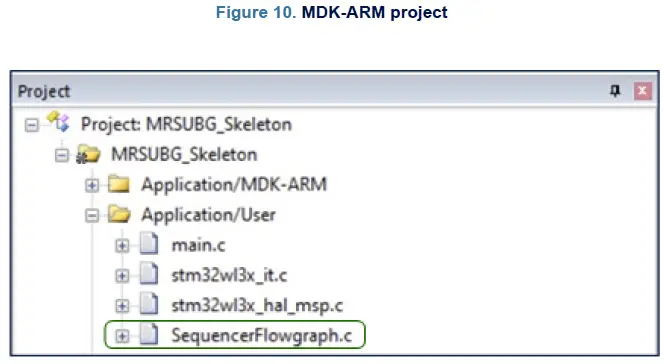
- برای یک پروژه STM32CubeIDE، مسیر اضافه کردن file یکسان است:
MRSUBG_Skeleton\Application\User
- برای یک پروژه EWARM، مسیر اضافه کردن file موارد زیر است: MRSUBG_Skeleton\Application\User
- در پروژه MRSUBG_Skeleton، stm32wl3x_hal_uart.c و stm32wl3x_hal_uart_ex.c را اضافه کنید fileبه مسیر زیر بروید: MRSUBG_Skeleton\Drivers\STM32WL3x_HAL_Driver. مسیر برای همه IDE ها یکسان است. این دو files در Firmware\Drivers\STM32WL3x_HAL_Driver\Src قرار دارند.
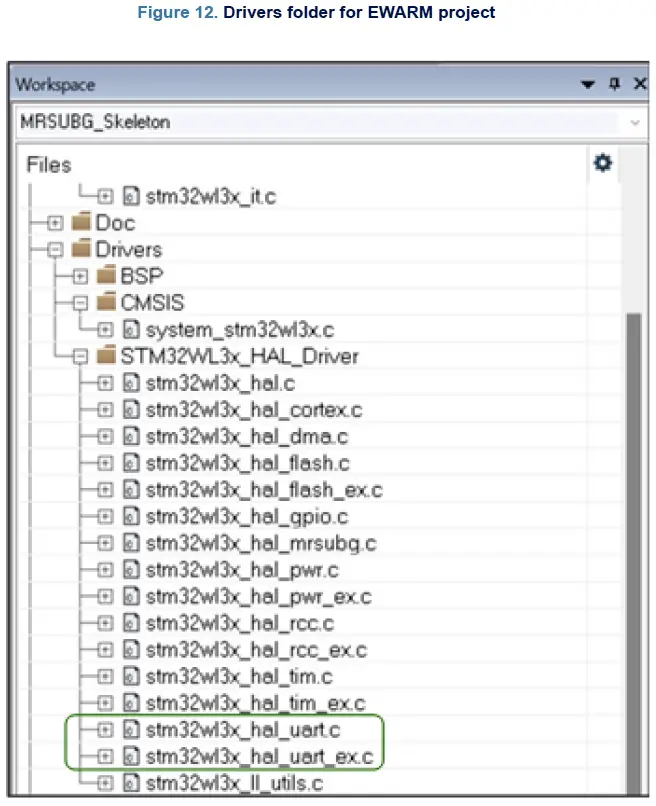
- برای استفاده از ویژگی های COM، stm32wl3x_nucleo_conf.h file، واقع در Firmware\Projects\NUCLEOWL33CC\ Examples\MRSUBG\MRSUBG_Skeleton\Inc، باید تنظیمات USE_BSP_COM_FEATURE و USE_COM_LOG را به 1U تغییر دهید:

- کد زیر را در "stm32wl3x_it.c" واقع در MRSUBG_Skeleton\Application\User کپی کنید.
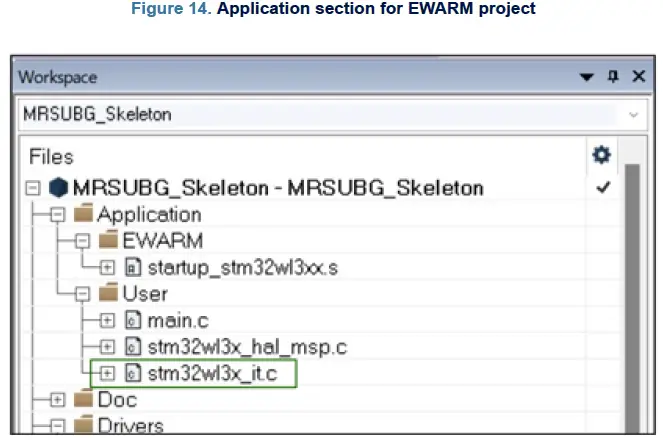
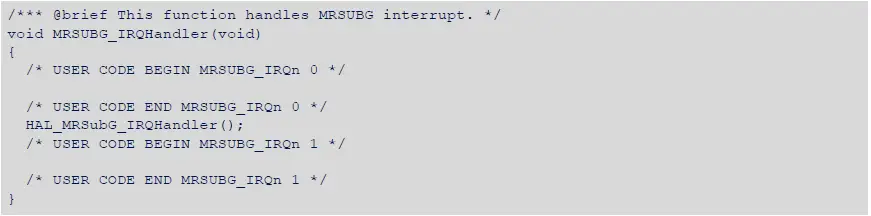
فلوگراف سابقamples
- چهار سابقampنمودارهای جریان در کنار کد منبع ارائه شده است. این سابقampممکن است با کلیک کردن روی دکمه "بارگذاری" در نوار ابزار، les در STM32CubeWiSE-RadioCodeGenerator بارگذاری شود.
AutoACK_RX

- نسخه ی نمایشی Auto-ACK نشان می دهد که چگونه دو دستگاه STM32WL3x می توانند به طور خودکار با کمترین دخالت CPU با کمک سخت افزار ترتیب سنج با یکدیگر صحبت کنند.
- این فلوگراف رفتار (Auto-Transmit-ACK) دستگاه A را پیادهسازی میکند. در دستگاه A، ترتیبدهنده در حالت دریافت (WaitForMessage) مقداردهی اولیه میشود، که در آن منتظر رسیدن پیام است.
- هنگامی که یک پیام معتبر می رسد، ترتیب دهنده به طور خودکار به حالت انتقال (TransmitACK) تبدیل می شود، که در آن بسته ACK به عنوان پاسخ، بدون دخالت CPU ارسال می شود. هنگامی که این کار تمام شد، ترتیبدهنده به حالت WaitForMessage اولیه خود بازنشانی میشود.
- این فلوگراف همان رفتار MRSUBG_SequencerAutoAck_Rx را اجرا می کندampاز سابقampپوشه les\MRSUBG بسته نرم افزار STM32Cube WL3. اگر AutoACK_RX روی یک دستگاه فلش شود
A، و AutoACK_TX در برخی از دستگاهها فلش میشود، B، این دو دستگاه مانند یک بازی پینگ پنگ پیامها را به عقب و جلو میفرستند.
AutoACK_TX
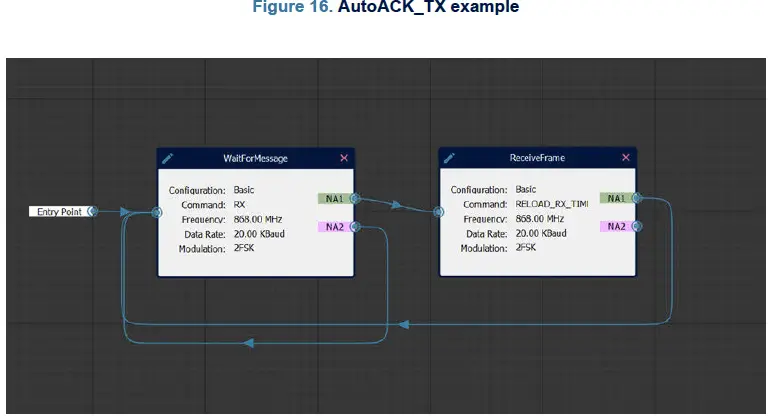
- نسخه ی نمایشی "Auto-ACK" نشان می دهد که چگونه دو دستگاه STM32WL3x می توانند به طور خودکار با یکدیگر با کمترین دخالت CPU با کمک سخت افزار ترتیب دهنده صحبت کنند.
- این فلوگراف رفتار ("Auto-Wait-for-ACK") دستگاه B را پیاده سازی می کند. در دستگاه B، ترتیب دهنده در حالت ارسال (TransmitMessage) مقدار دهی اولیه می شود، که در آن پیامی را ارسال می کند. هنگامی که انتقال به پایان رسید، به طور خودکار به یک وضعیت دریافت کننده منتقل می شود که در آن منتظر تأیید از دستگاه A (WaitForACK) می شود. هنگامی که یک تایید معتبر می رسد، ترتیب دهنده به حالت TransmitMessage اولیه خود بازنشانی می شود و کل فرآیند دوباره شروع می شود. در صورتی که در عرض 4 ثانیه ACK دریافت نشود، یک بازه زمانی فعال می شود و ترتیب دهنده به هر حال به حالت TransmitMessage برمی گردد.
- این فلوگراف همان رفتار قبلی "MRSUBG_SequencerAutoAck_Tx" را اجرا می کند.ampاز سابقampپوشه les\MRSUBG بسته نرم افزار STM32Cube WL3. اگر AutoACK_RX روی یک دستگاه فلش شود، A، و AutoACK_TX روی دستگاه دیگری، B فلش شود، این دو دستگاه مانند یک بازی پینگ پنگ پیامها را به عقب و جلو میفرستند.
قبل از صحبت گوش دهید (LBT)
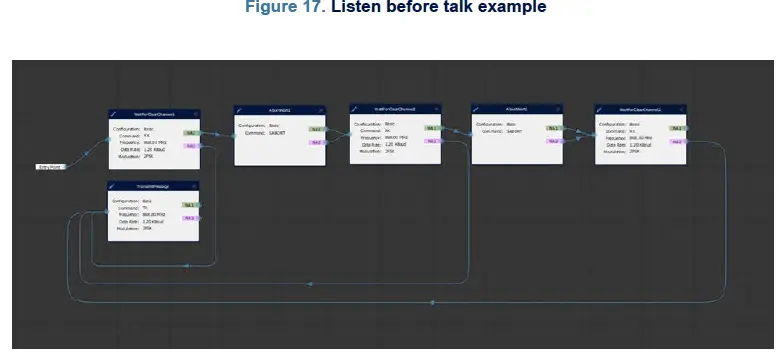
- این سابقample از راهنمای مرجع STM32WL3x [1] گرفته شده است. برای جزئیات بیشتر این نسخه قبلی به آن دفترچه راهنما مراجعه کنیدampله
حالت اسنیف

- این سابقample از راهنمای مرجع STM32WL3x [1] گرفته شده است. برای جزئیات بیشتر این نسخه قبلی به آن دفترچه راهنما مراجعه کنیدampله
تاریخچه تجدید نظر
جدول 2. تاریخچه بازنگری سند
| تاریخ | نسخه | تغییرات |
| 21-نوامبر-2024 | 1 | انتشار اولیه |
| 10-2025 فوریه | 2 | نام دستگاه برای محدوده STM32WL3x بهروزرسانی شد. |
اطلاعیه مهم - با دقت بخوانید
- STMicroelectronics NV و شرکتهای تابعه آن ("ST") این حق را برای خود محفوظ میدارند که در هر زمان بدون اطلاع قبلی، تغییرات، اصلاحات، بهبودها، اصلاحات و بهبودهایی را در محصولات ST و/یا این سند ایجاد کنند. خریداران باید آخرین اطلاعات مربوط به محصولات ST را قبل از ثبت سفارش به دست آورند. محصولات ST مطابق با شرایط و ضوابط فروش ST در زمان تایید سفارش فروخته می شوند.
- خریدار تنها مسئول انتخاب، انتخاب و استفاده از محصولات ST است و ST هیچ مسئولیتی در قبال کمک برنامه یا طراحی محصولات خریداران نمی پذیرد.
- هیچ مجوز صریح یا ضمنی برای هیچ گونه حق مالکیت معنوی توسط ST در اینجا اعطا نمی شود.
- فروش مجدد محصولات ST با مقرراتی متفاوت از اطلاعات مندرج در اینجا هرگونه ضمانت اعطا شده توسط ST برای چنین محصولی را باطل می کند.
- ST و آرم ST علائم تجاری ST هستند. برای اطلاعات بیشتر در مورد علائم تجاری ST، به www.st.com/trademarks مراجعه کنید. سایر نام های محصول یا خدمات متعلق به صاحبان مربوطه می باشد.
- اطلاعات این سند جایگزین اطلاعاتی می شود که قبلاً در هر نسخه قبلی این سند ارائه شده است.
- © 2025 STMicroelectronics – کلیه حقوق محفوظ است
سوالات متداول
- س: حداقل سیستم مورد نیاز برای STM32CubeWiSE-RadioCodeGenerator چیست؟
- A: حداقل سیستم مورد نیاز شامل حداقل 2 گیگابایت رم، پورت های USB و Adobe Acrobat reader 6.0 است.
- س: چگونه می توانم بسته نرم افزاری STM32CubeWiSE-RadioCodeGenerator را راه اندازی کنم؟
- A: برای راه اندازی بسته نرم افزاری، محتوای زیپ ارائه شده را استخراج کنید file به یک پوشه موقت وارد شده و فایل اجرایی را اجرا کنید file دستورالعمل های روی صفحه را دنبال کنید.
اسناد / منابع
 |
ژنراتور کد رادیویی STMicroelectronics UM3399 STM32Cube WiSE [pdf] دفترچه راهنمای کاربر UM3399, UM3399 STM32 Cube WiSE Code Radio, UM3399, STM32, Cube WiSE Code Generator, Radio Code Generator, Code Generator, Generator |
